苹果电脑mac连接wifi经常断线该如何解决 苹果电脑mac连接wifi经常断线该怎么解决
今天给大家带来苹果电脑mac连接wifi经常断线该如何解决,苹果电脑mac连接wifi经常断线该怎么解决,让您轻松解决问题。
很多mac用户被电脑连接wifi后经常断线的问题搞得很烦恼,其实解决方法很简单,今天小编就为大家带来mac连接wifi网络不流畅的图文解决方法,一起看看吧具体方法如下:
1苹果在Mac设备上提供了一个鲜为人知的实用程序,它可以帮助用户分析和诊断WiFi连接,它就是“无线诊断”工具。我们可以通过按住Option键,并点击菜单栏中的WiFi图标来打开无线诊断,并输入管理员名称和密码。
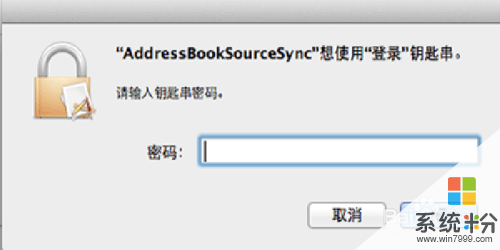 2
2“无线诊断”可以帮助Mac用户检测一些常见的WiFi连接问题,并且通过监视WiFi连接来查找间歇性连通失败的原因,并在诊断完毕之后向用户提供一份诊断报告,用户可以选择将它发送给苹果设备。
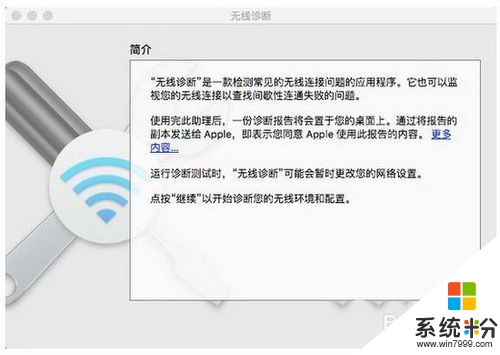 3
3点击“继续”按钮,“无线诊断”将会测试基站或路由器的WiFi连接,然后检查WiFi配置设置。
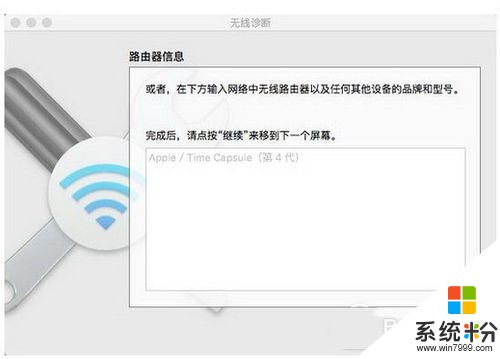 4
4如果未发现问题,无线诊断将提示你WiFi连接似乎工作正常。点按“继续”以查看“摘要”屏幕。如果问题是间歇性的,用户还可以选择监视WiFi连接的选项来进一步诊断连接。在“附加信息”窗口,用户可以输入WiFi网络的描述或路由器所在的位置。在此处附上的信息将存储在日志文件中。
 5
5点击“继续”以查看“路由器信息”屏幕。用户可以输入WiFi基站或路由器使用的品牌、型号和固件的版本等信息,这些信息也都将存储在日志文件中。
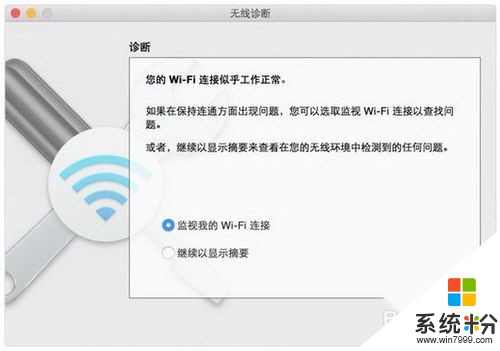 6
6点击“继续”以查看“无线诊断”发现的内容的摘要。摘要提供所发现的所有问题和修复这些问题的建议的列表。点按某个项目旁边的简介按钮以查看更多信息。按照针对每个项目建议的步骤操作,完成后选择“关闭”。
 7
7如果“无线诊断”给出的建议没能修复WiFi连接问题,用户可以选择将Mac设置为忘记或移除WiFi网络之前的WiFi设置,并再次加入WiFi网络。
以上就是苹果电脑mac连接wifi经常断线该如何解决,苹果电脑mac连接wifi经常断线该怎么解决教程,希望本文中能帮您解决问题。